|
大家應該用過不少模擬器玩遊戲 雷電模擬器也已經出3.62版本 各家廠商一個比一個兇的時代,雷電模擬器還是屹立不搖... 介面長這樣 左上角可以自己設定要不要顯示FPS數字,貼心功能 右邊有許多功能按鈕 第一個齒輪為設置,設置裡有很多東西,我放在最後介紹 從第二個鍵盤開始
●鍵盤操控 鍵盤操控可以設置非常多種按鍵,可以連點,設定WASD行走模式 連滑鼠右鍵行走都可以做到,還可以設定巨集,也就是一個按鈕就可以設定超多功能 拖曳+點等等,都是可以做到的。
●桌面截圖 截圖位置會放在C:\Users\使用者名稱\Documents\雷電模擬器\Pictures\Screenshots 超快速截圖,副檔名為PNG,如果有想要分享給朋友可以直接用這功能,預設快捷鍵是Ctrl+D
●錄影-可以自行設定清晰程度~ 清單開啟後,可以設定自己的路徑,清晰度有小視頻,低解析度版本
●音量調大 ●音量減少 ●全螢幕 ●安裝APK 如果有APK需要安裝可以直接拖曳到模擬器上面就好了,大部分遊戲都可以在雷電的商店下載,甚至連各國版本都可以直接下載,不用透過QOO下載APK,比起其他的模擬器來說更方便。 ↑雷電商店可以直接搜尋並下載其他國家版本遊戲
●虛擬定位 可以自行用虛擬GPS定位在任何地方,有些遊戲活動只能在特定地方~ 這時候就可以用虛擬定位假裝在那邊 也有遊戲需要多人組隊 大家就會把定位設定在101之類的地方
●共享文件 如果有檔案需要電腦傳輸到APK都可以使用此按鍵進行,有些遊戲可能要把安裝檔案撈出來製作成APK就可以使用這種方式
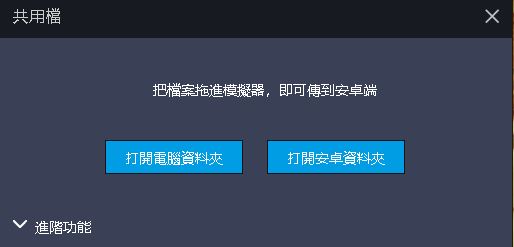
●操作錄製 雷電模擬器重頭戲,腳本錄製功能 腳本錄製可完美重現玩家動作,3.62版本還可以合併腳本 也就是可以分別錄製腳本之後還可以同時執行多個腳本~ 執行腳本也可以自行調節速度 執行次數等等,也是雷電模擬器最強功能~
●同步器 同步器可以一次同時操控多個帳號 適合用來刷首抽或搭配錄製腳本來刷副本,是個很好用的功能
最後來介紹齒輪的部份,也就是 ●設置 打開設置可以看到超多細項可以選擇
解析度 有平板模式也有手機模式,都不喜歡可以自己設定要多大多小,預設視1280*720 CPU: 建議雙核心如果要更高也可以設定,雙核心就可以跑很多遊戲了~ 記憶體: 建議2GB,目前就算玩黑色沙漠M全開,2GB也是夠用的.. 硬碟管理: 這點我覺得最神,能自動伸縮調整硬碟空間大小...不夠會自己擴充
大致上設定都不需要另外調整,使用預設就可以達到很好效果
2. 基本設置 自動旋轉銀幕: 自動旋轉螢幕這功能要打開,有些遊戲橫的,有些遊戲直式,總之讓他自動免得顯示比例怪怪 ROOT權限: 他是用於刷首抽時會用到的權限,如沒有必要建議不要開,很多遊戲有防止玩家修改,開Root權限可能會讓遊戲把你擋在門外!!避免這狀況不要開! 其他設定項目都如上圖就可以~
3. 屬性設置 IMEI編碼: 基本上不用改,如果需要刷首抽然後要換遊客帳號,有些遊戲就需要改~模擬器很貼心直接給你一個按鈕,點一下就好不需要多做設定 手機型號: 有些特定手機型號沒有支援遊戲,這時候就需要更換一下手機型號~所以當你無法進入遊戲時不要急著大罵模擬器爛,有時候改一下就可以玩了~
其他部分都不需要更改,大致上就這樣~ 許多遊戲需要多開功能,雷電模擬器多開and同步功能最強 想要在遊戲中使用人海戰術,雷電模擬器是最適合的~ 如果文章內容有問題可以直接在文章下方留言唷~
|